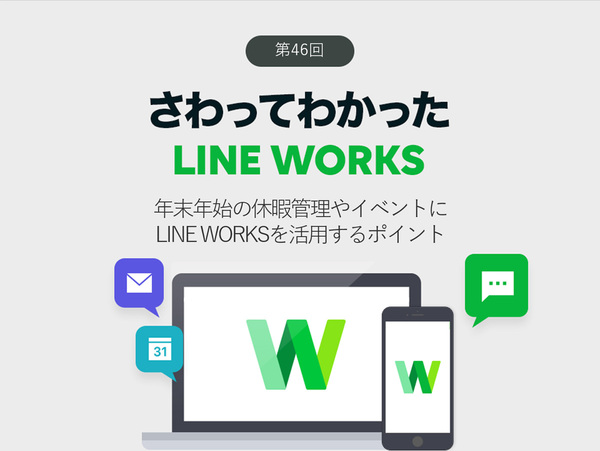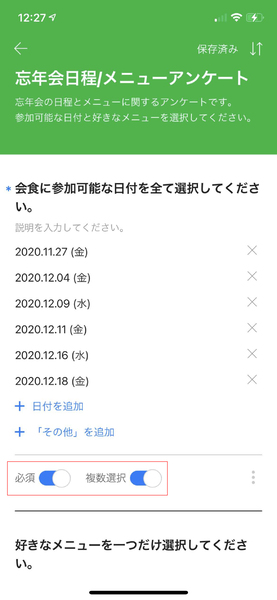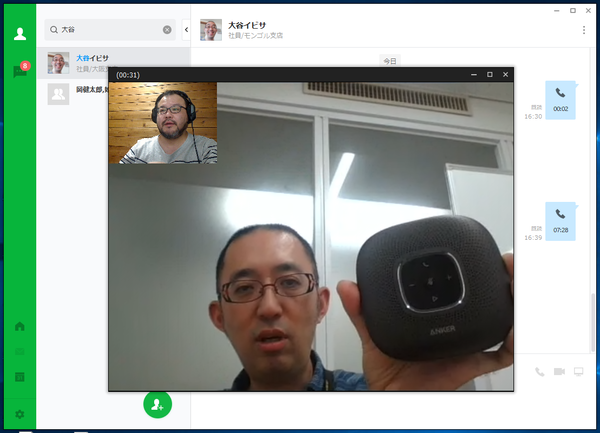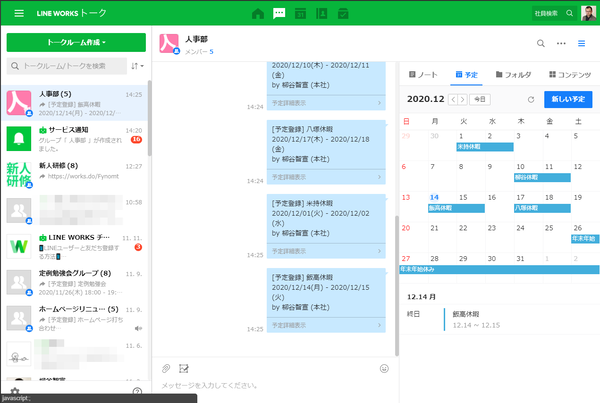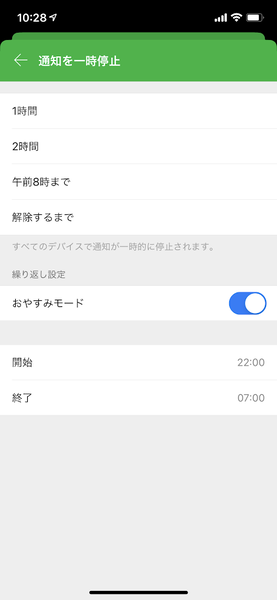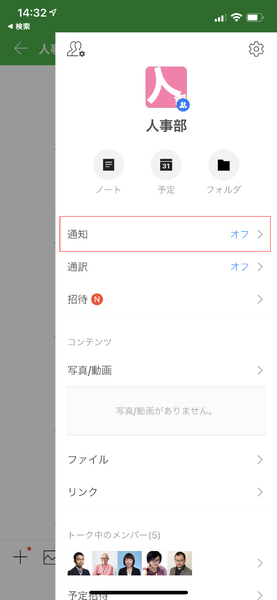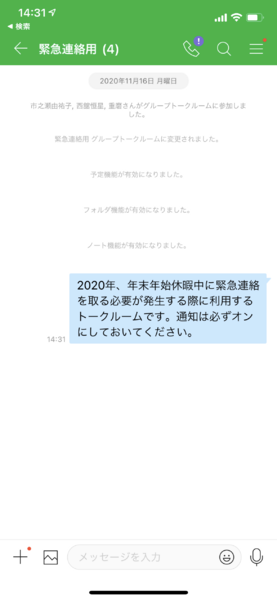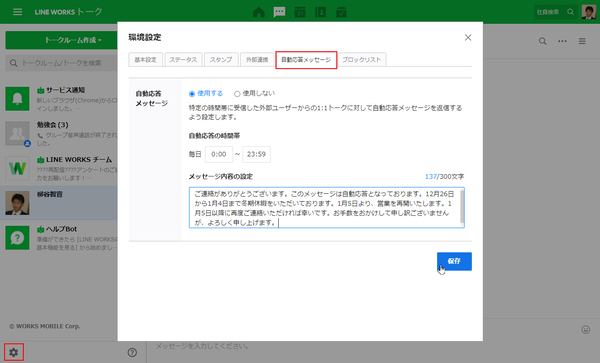仕事で使えるビジネス版LINEである「LINE WORKS」(ワークスモバイルジャパン)の連載では、アカウント作成の基本からビジネスシーンでの活用術、便利なTipsなどを紹介していく予定。第46回は、年末年始の休暇管理やイベントにLINE WORKSを活用するポイントについて解説する。
気がつくともう11月。タダでさえ忙しいのに、例年以上にイレギュラーな年末年始が目の前にやってきた。コロナ禍での運用、忘年会に新年会、ばらばらな休暇管理、その休暇の間の連絡方法など、今回は現場で活用できるTipsをまとめて紹介しよう。
忘年会や新年会の日程はアンケート機能で調整! オンライン忘年会もできる
新型コロナウイルスの影響で飲み会が憚れる2020年の年の瀬だが、少人数でのランチやオンライン開催など、工夫しながら多少なりともねぎらいたいものだ。 しかし、部署の忘年会や新年会の日程を決める際、幹事が1人1人の都合を尋ねたり、不慣れな人もいるWebツールで回答させるのは手間がかかりすぎる。LINE WORKSのアンケート機能で、複数日程から選んでもらえば、お互いに手間がかからないうえ、自動で集計できるので便利。
「アンケート」タブを開き、新規のアンケートを作成するが、その際は「会食日程/メニューアンケート」のテンプレートを利用しよう。説明や項目の内容を少しいじるだけでアンケートを作れるので手軽だ。通常、項目を増やす際は「選択肢を追加」をタップしていくが、日付の場合はカレンダーでまとめて追加できる。1日ずつ追加しなくていいので覚えておこう。
大人数での宴会はご法度とは言え、忘年会&新年会でのコミュニケーションも意外と重要。そんな場合は、オンラインでの開催を検討してみよう。
LINE WORKSのビデオ通話機能なら最大200人まで同時に会話できるので、数人の部署くらいであれば問題なくオンライン飲みができる。なお、フリープランは1対1のみの通話になり、複数人数でのオンライン飲みをするなら有償プランが必要になる。日頃からLINE WORKSのビデオ通話を使っていないユーザーの場合、使い方や回線の不具合が生じるとせっかくの会がトラブル対応で終わってしまうので、予め環境テストしておくことをおすすめする。
休暇取得日がバラバラならカレンダーで一元管理して可視化する
業種によっては、全員一律ではなくばらばらに休暇を取る企業もあるだろう。管理職だけでなく、メンバー間でも誰がいつ休みなのかわかると仕事がしやすい。
そんな時はLINE WORKSのカレンダーが利用できる。ベーシックなやり方は、「メンバー予定表」で確認する方法だ。それぞれが自分のカレンダーに休暇日を登録するよう、あらかじめ周知しておこう。
1つのカレンダー上で全員分を把握したいなら、チームやグループの共有カレンダーに集約するようにしよう。運用が統一されていないと、見逃しが発生してしまうので注意したい。
「休暇中は見なくてOK」などベースの運用を決める
休暇中の情報伝達に関してもルールを決めておこう。休暇中なのにLINE WORKSの通知が鳴るのは嫌だ、という人もいる。会社のカルチャーによるが、一般社員はLINE WORKSの「通知オフ」や「通知の一時停止」OK、と決めてしまうのもよいだろう。なお、通知の一時停止は「マイプロフィール」の「通知を一時停止」を開き、停止時間を設定できる。
とは言え、緊急の要件があるかもしれないので、全遮断も難しい。その場合は、トークルームごとに通知のオン・オフを設定することもできるし、必要人数に絞った、緊急連絡用のトークルームを作っておくという方法もある。わざわざトークルームを作るのが面倒なら、「緊急時には、トークではなくLINE WORKSの無料通話で電話をする」と決めてしまうのも手だ。
社員への周知事項はホーム(掲示板)に掲載
これらのルールをはじめ、年末年始休暇の期間やオフィスをクローズしている間の注意事項といった会社からのアナウンスは、ホーム機能(掲示板)で周知すればいい。トークと違って流れないのでいつでも確認できる。掲示板なら、未読者への再通知も可能だ。
休暇中に外部ユーザーから来るトークには、用意しておいた内容で自動返信する
取引先や顧客とLINE WORKSでやりとりしている場合、休暇中の外部ユーザーからのトークが気になるところ。事前に設定した内容で自動的に返信する機能を利用しよう。
ブラウザ版の場合、トーク画面の左下にある歯車アイコンをタップし、環境設定の「自動応答メッセージ」タブを開く。自動応答メッセージを「使用する」にチェックし、自動応答の時間帯を設定する。初期設定では夜間のみになっているので、必要に応じて変更する。あとはメッセージ内容を最大300文字までで入力すればいい。
自動応答メッセージは、外部ユーザーとの1:1トークに対してのみ送信されるので、認識をまちがえないように。なお、社内に不在を表明したい場合は、マイプロフィールからステータス設定が可能だ。
以上が、年末年始のLINE WORKS活用例となる。LINE WORKSには多数の機能があるので、やりたいことに対して複数の方法が選べることが多い。混乱しないように、社内で簡単なルールを決めておくと、スムーズに活用できるので覚えておこう。
次回からはLINE WORKSを利用する端末の運用について解説する。

この連載の記事
-
第135回
sponsored
LINE WORKSがリニューアル! さらに快適になったバージョン4.0が登場 -
第134回
sponsored
従業員のライフステージ変化に適応するためにLINE WORKSで職場環境を整備する -
第133回
sponsored
建築業界の時間外労働の上限規制をLINE WORKS活用で乗り越えるヒント -
第132回
sponsored
新入社員にLINE WORKSを使ってもらうまでの手順をおさらいする -
第131回
sponsored
2024年4月から介護事業者のBCP策定が義務化! LINE WORKSのアンケートと掲示板を活用しよう -
第130回
sponsored
厳しめの社内ポリシーでも安心!有償プランのセキュリティ機能なら、ここまで使える! -
第129回
sponsored
PTA役員の代替わり、LINE WORKSで資料の引き継ぎをラクにする方法 -
第128回
sponsored
パワハラ相談や内部告発の窓口をLINE WORKSで用意する方法 -
第127回
sponsored
外回りが多いチームの運営に役立つLINE WORKSの新機能3選 -
第126回
sponsored
【有償プランを体験】LINE WORKSを本格導入するならLINE WORKS トライアルを利用しよう -
第125回
sponsored
LINE WORKS今年最後のメジャーアップデート! 注目は「Today」ウィジェット - この連載の一覧へ